CDR制作可爱字体标志教程
摘要:很多朋友问我们漂亮的字体如何设计出来的,字体中国第一期教程发布,大家看看。我们会详细的讲解设计的每一个步骤。大家先看看成本效果图:大家看了最...
很多朋友问我们漂亮的字体如何设计出来的,字体中国第一期教程发布,大家看看。
我们会详细的讲解设计的每一个步骤。
大家先看看成本效果图:
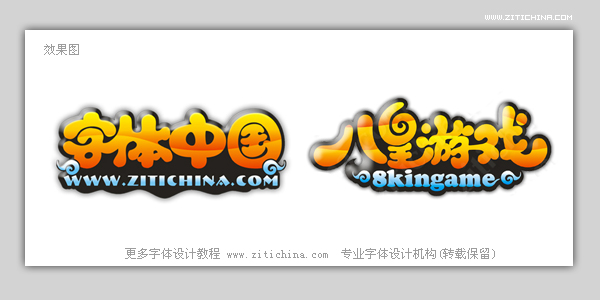
大家看了最终的效果,如果有兴趣 觉得不错•那就继续往下看吧。
第一步:首先在纸上画好方格,写出“字体中国”4个字,我们写的是卡通的字,所以保持圆润的设计风格。写得也比较流畅。
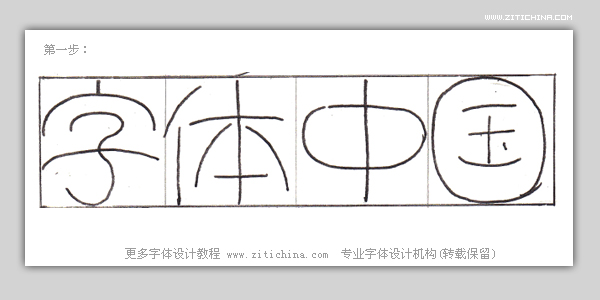
第二步:勾画出字体的轮廓,主题是圆润。特别要求注意中国二字,中字的笔画较少,所以笔画要粗一点。国字要注意那一点。大体形状出来了,继续修改细节。
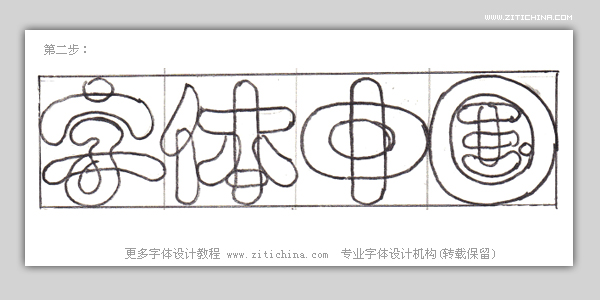
第三步:在字的处理上加强了识别度,还有体字,视乎变形过头了一点。继续处理。

第四步:把字体笔画做连接,修改一些小细节。
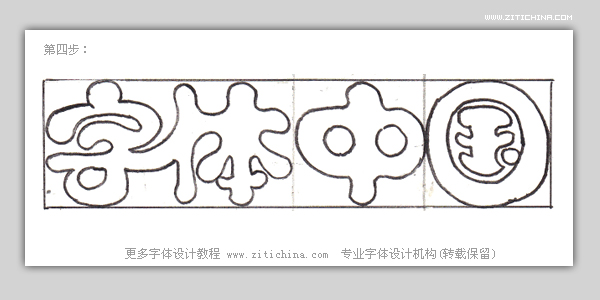
第五步:细节完成,勾出轮廓。

第六步:涂黑,成型。可以扫描了。
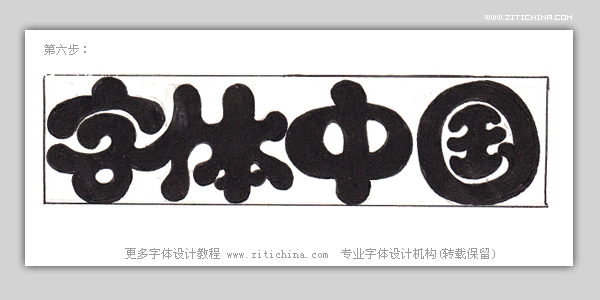
第七步:用CorelDRAW 9 这个软件的贝塞尔工具勾出字体中国四个字,让这四个字变成矢量文件,方便上色处
理。

第八步:打上域名www.zitichina.com 结合字体,并且给字体中国四个字上色。红色到黄色渐变。使用贝塞尔
工具描边。英文上色蓝色到白色。

第九步:加入云彩元素。并且字体中国四个字在一次使用渐变效果。整体成型。

第十步: Photoshop 加入两个效果,一个是投影,一个是浮雕。OK 大功搞成。
PS一下:喜欢教程的朋友可以我们网站上,更多更新的教程,期待发布,这是第一期,还会有很多的。

【CDR制作可爱字体标志教程】相关文章:
上一篇:
CDR制作发光字教程
下一篇:
CDR绘制兰博基尼跑车教程
